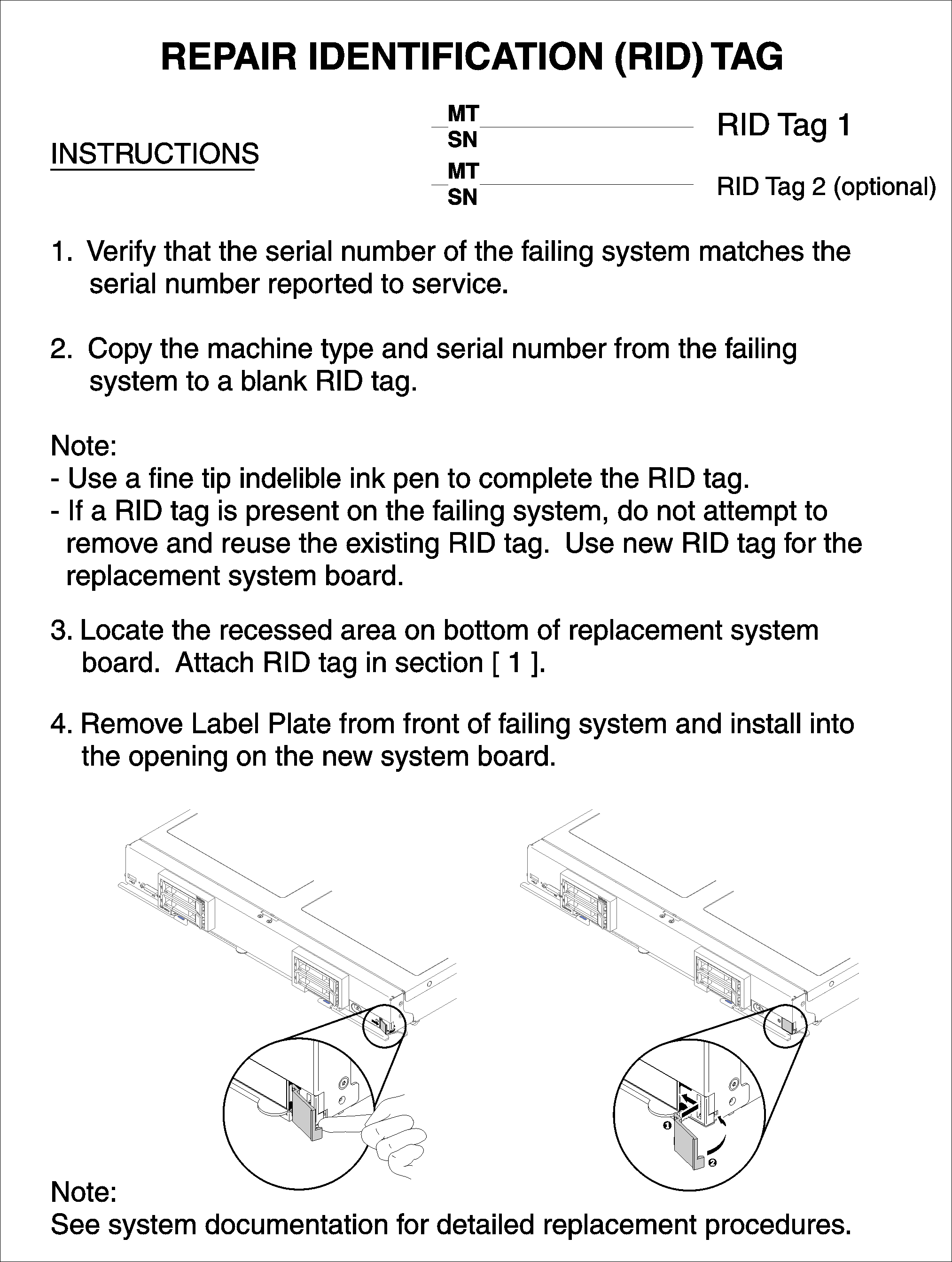시스템 보드 어셈블리 제거 및 교체
- 이 절차는 숙련된 서비스 기술자만 수행해야 합니다.
- 가능하면 컴퓨팅 노드에 설치한 옵션의 설정을 비롯한 모든 컴퓨팅 노드 설정을 백업하십시오. 시스템 설정을 백업 및 복원하려면 컴퓨팅 노드 구성 백업 컴퓨팅 노드 구성 백업에서 정보 및 지침을 참조하십시오.
시스템 보드의 커넥터, 스위치 및 LED 위치에 관한 자세한 정보는 시스템 보드 레이아웃의 내용을 참조하십시오.
시스템 보드 어셈블리를 제거하고 교체하려면 다음 단계를 완료하십시오.
교체 시스템 보드 어셈블리로 구성 요소를 옮긴 후에 다음단계를 완료하십시오.
- 섀시에 컴퓨팅 노드를 설치하십시오(지시사항은 컴퓨팅 노드 설치 참조).
- 주의 레이블이 교체 시스템 보드 어셈블리 앞면 패널의 전원 버튼 위에 있을 경우 읽은 후 컴퓨팅 노드를 켜기 전에 레이블을 떼어내고 버리십시오.
- CMM 웹 인터페이스를 사용하여 컴퓨팅 노드 XClarity controller의 IP 주소를 복원하십시오. 자세한 정보는 웹 인터페이스 시작의 내용을 참조하십시오.주고정 IP 주소를 구성한 경우
Lenovo XClarity Controller IP 주소가 복원될 때까지 원격으로 또는 관리 장치에서 노드에 액세스할 수 없습니다. 새로운 VPD(필수 제품 데이터)로 시스템 유형 및 일련 번호를 업데이트합니다. Lenovo XClarity Provisioning Manager를 사용하여 시스템 유형 및 일련 번호를 업데이트합니다. 시스템 유형 및 일련 번호 업데이트의 내용을 참조하십시오.
TPM/TCM을 사용하십시오. TPM/TCM 사용의 내용을 참조하십시오.
선택적으로 보안 부팅 사용(UEFI 보안 부팅 사용 참조).
컴퓨팅 노드 구성을 업데이트하십시오.
최신 장치 드라이버를 다운로드하고 설치하십시오. Lenovo 데이터 센터 지원
시스템 펌웨어를 업데이트하십시오. 펌웨어 업데이트의 내용을 참조하십시오.
UEFI 구성을 업데이트하십시오. ThinkSystem 서버용 UEFI 기술 문서의 내용을 참조하십시오.
핫 스왑 드라이버 또는 RAID 어댑터를 설치하거나 제거한 경우 디스크 배열을 다시 구성하십시오. Lenovo XClarity Provisioning Manager 사용 설명서를 참조하십시오. 설명서는 다음에서 다운로드할 수 있습니다. Lenovo 데이터 센터 지원
새 시스템 보드 어셈블리의 CPU 소켓 어셈블리에서 소켓 덮개를 가져와 제거된 시스템 보드 어셈블리의 CPU 소켓 어셈블리 위에 올바르게 위치시킵니다.
소켓 핀이 손상되지 않도록 가장자리를 눌러 CPU 소켓 어셈블리에 방진 소켓 덮개 다리를 살짝 누르십시오. 소켓 덮개가 단단히 부착되면 딸깍 소리가 들릴 수도 있습니다.
CPU 소켓 어셈블리에 소켓 덮개가 단단히 부착되었는지 확인하십시오.
시스템 보드를 재활용하려면 지역 규정에 맞게 재활용을 위한 시스템 보드 어셈블리 분해의 지침을 따르십시오.
데모 비디오